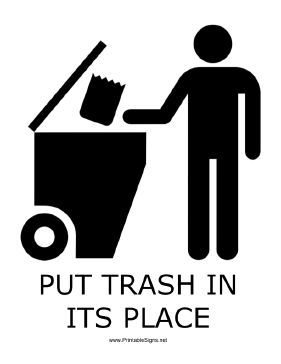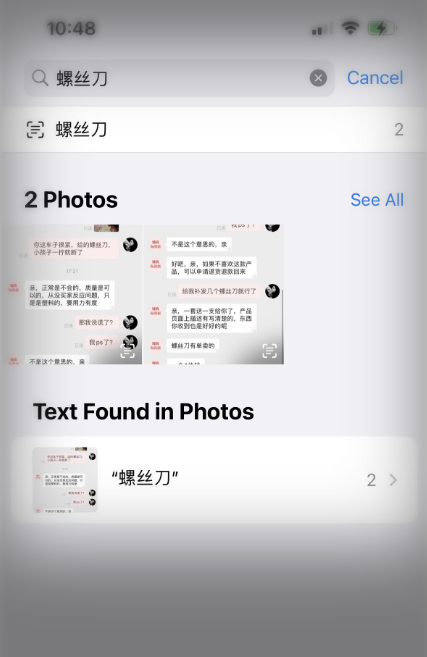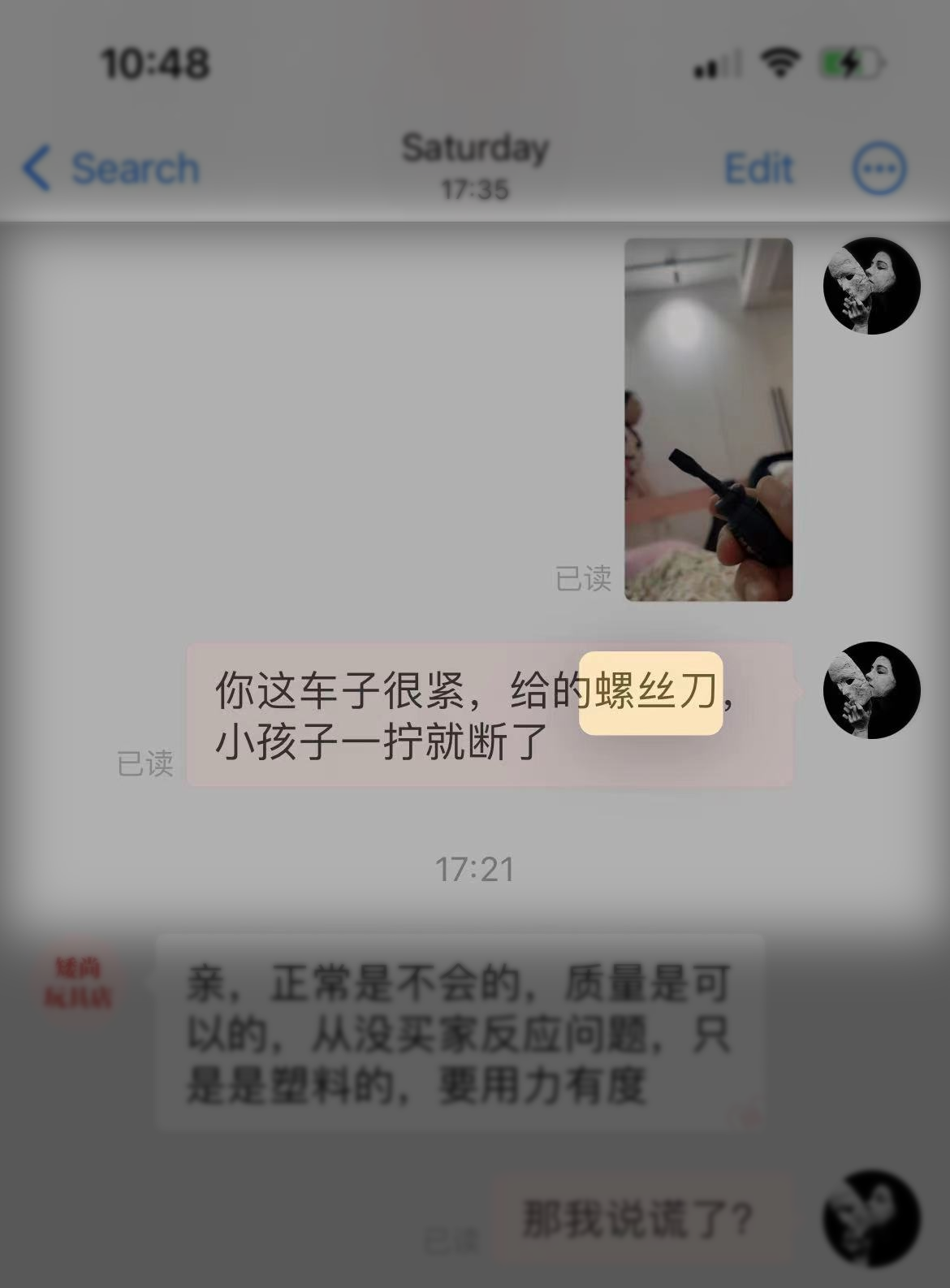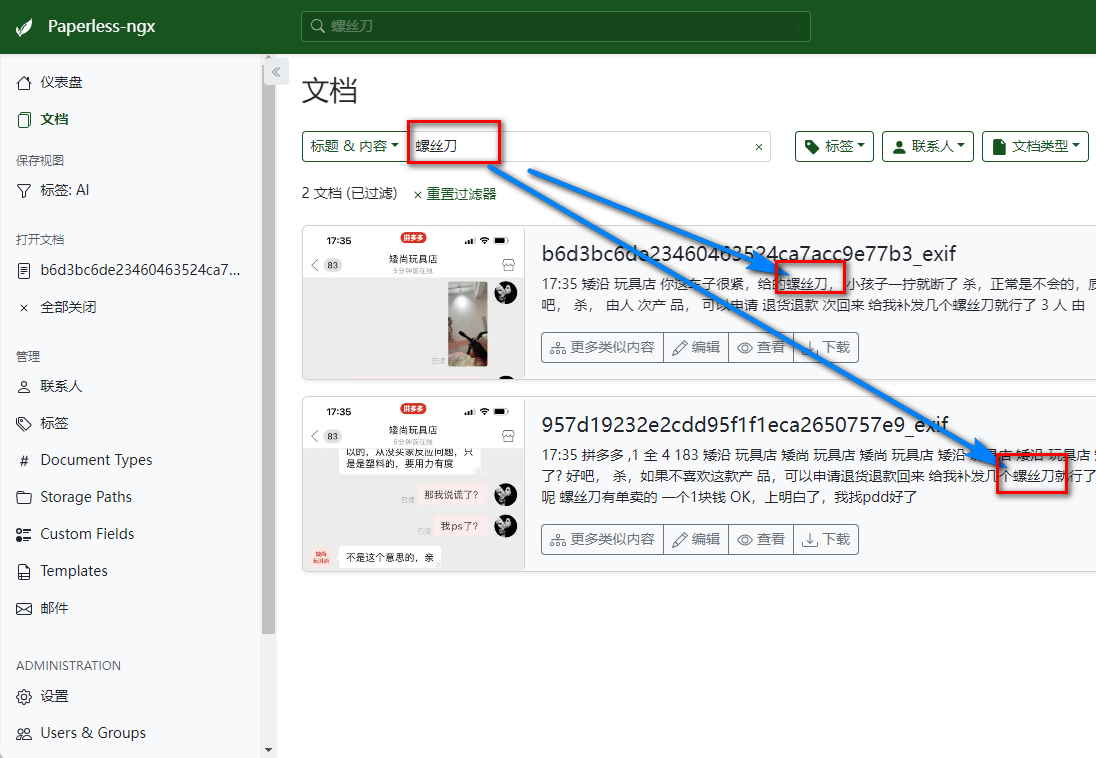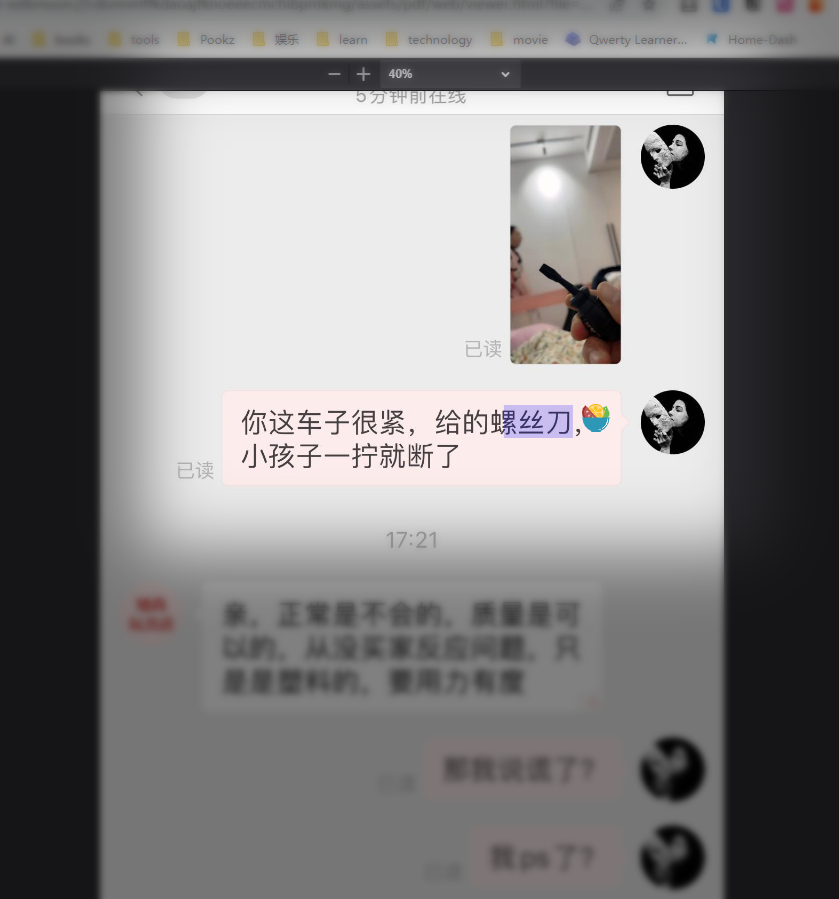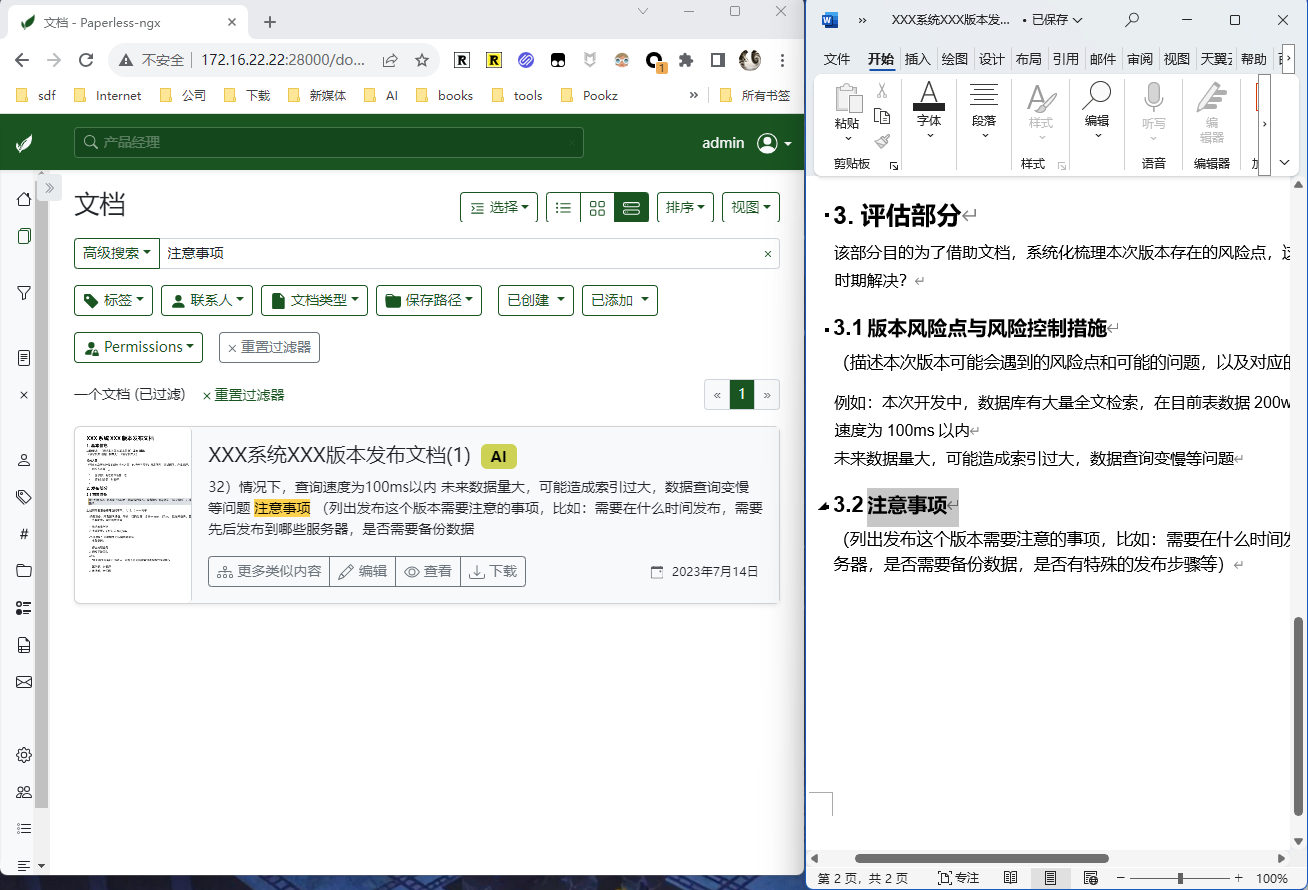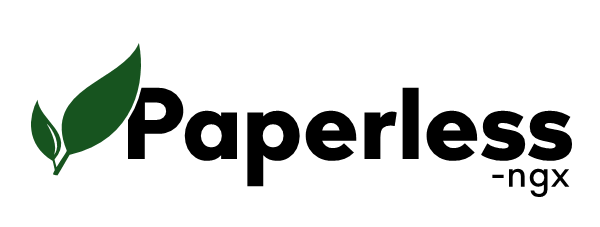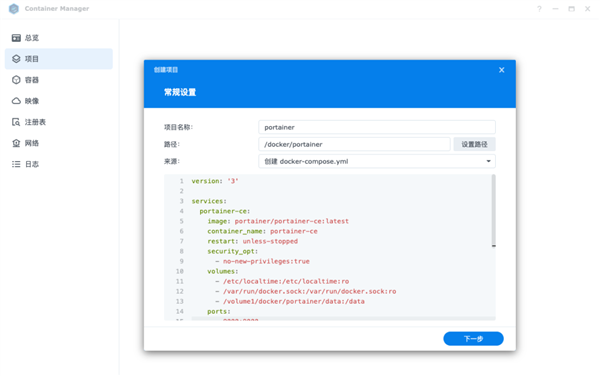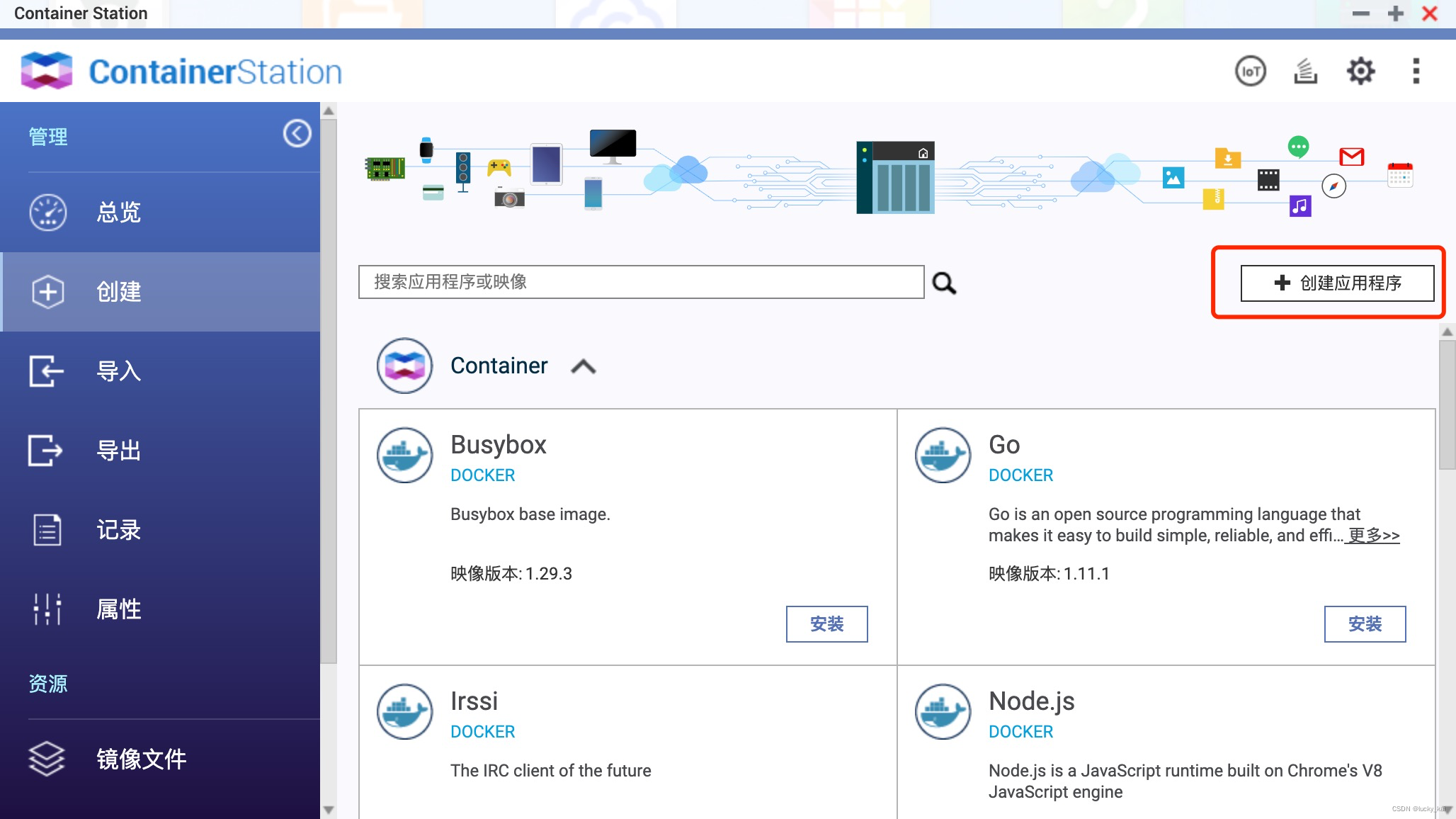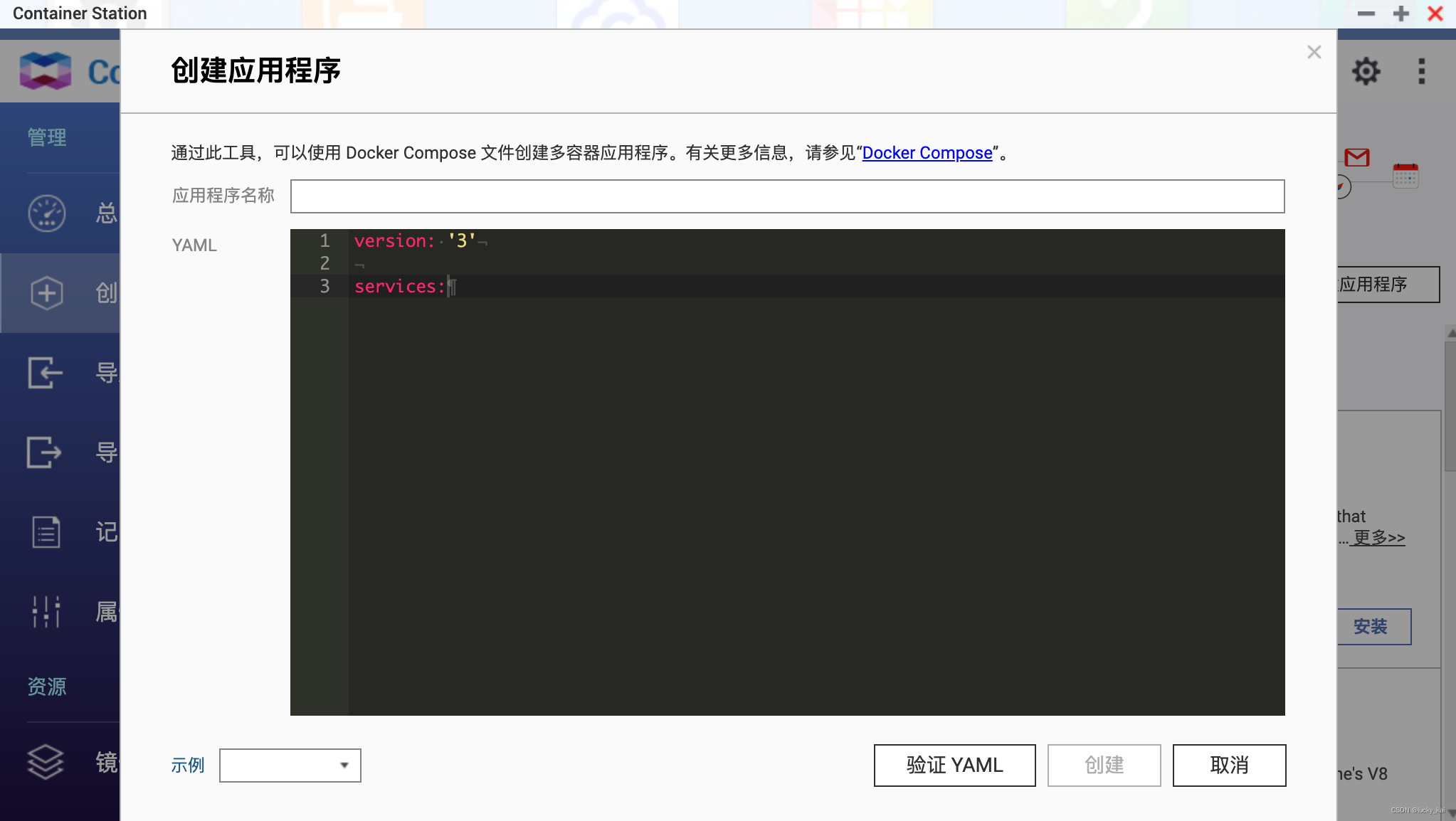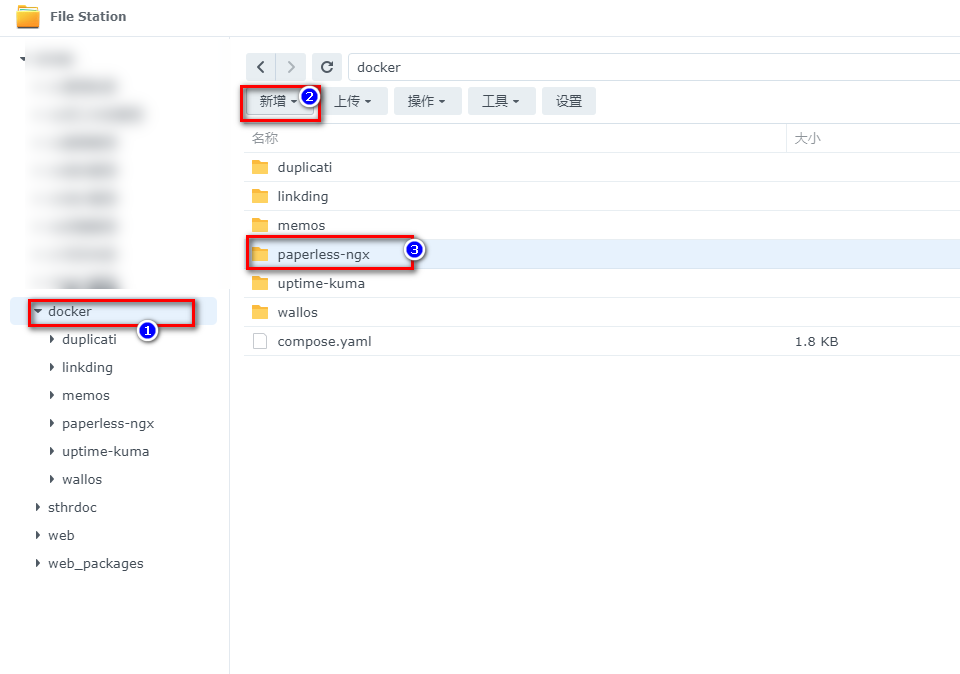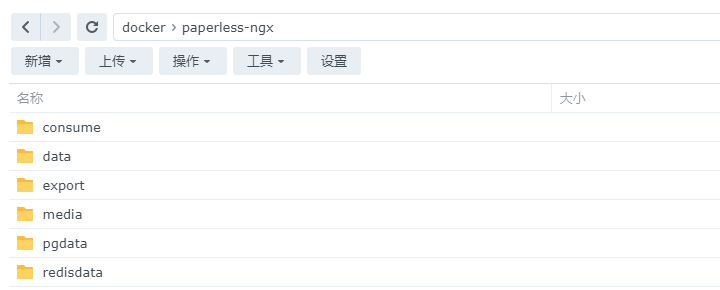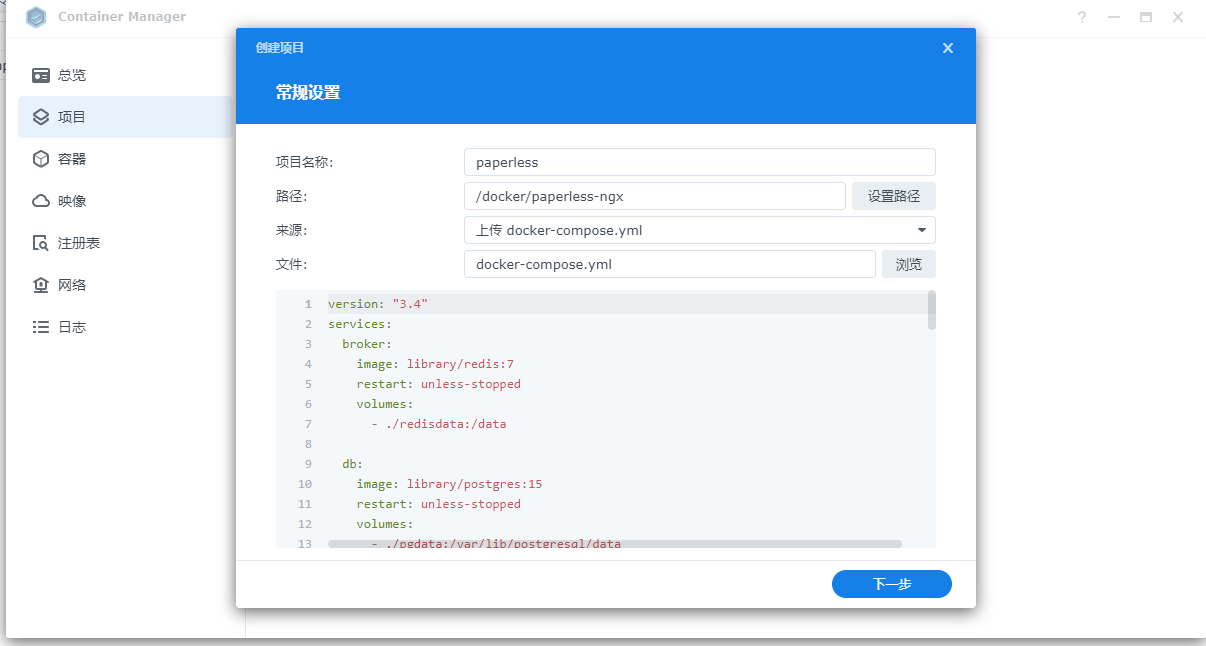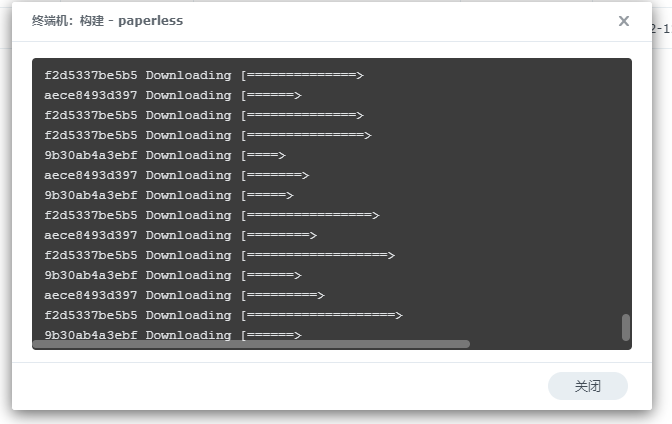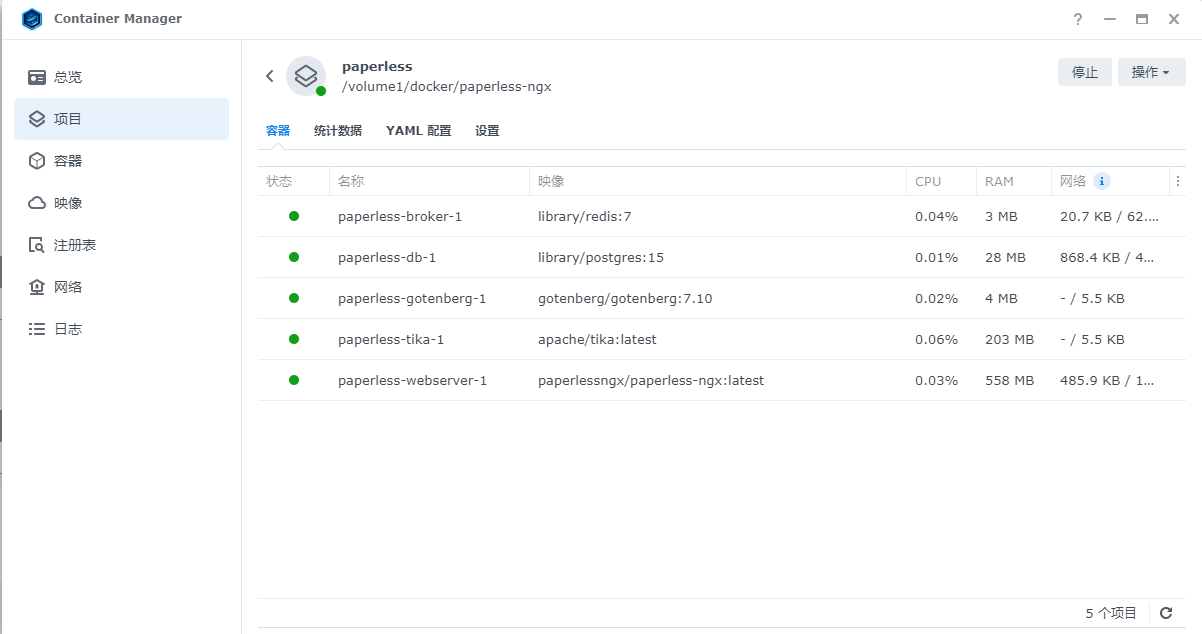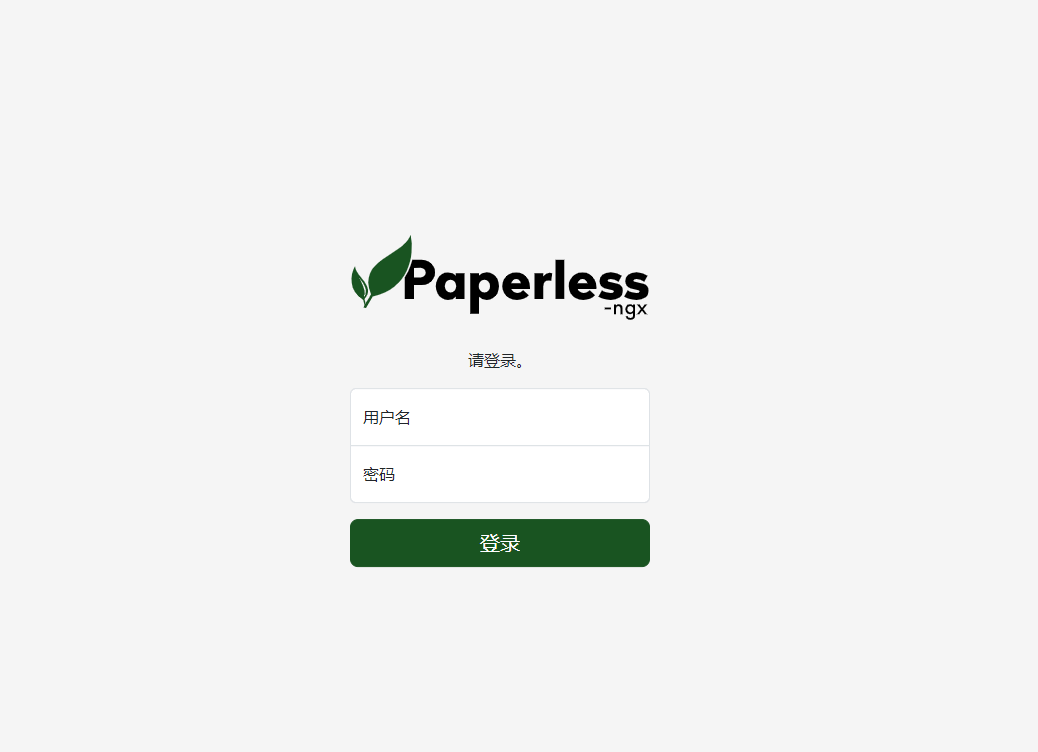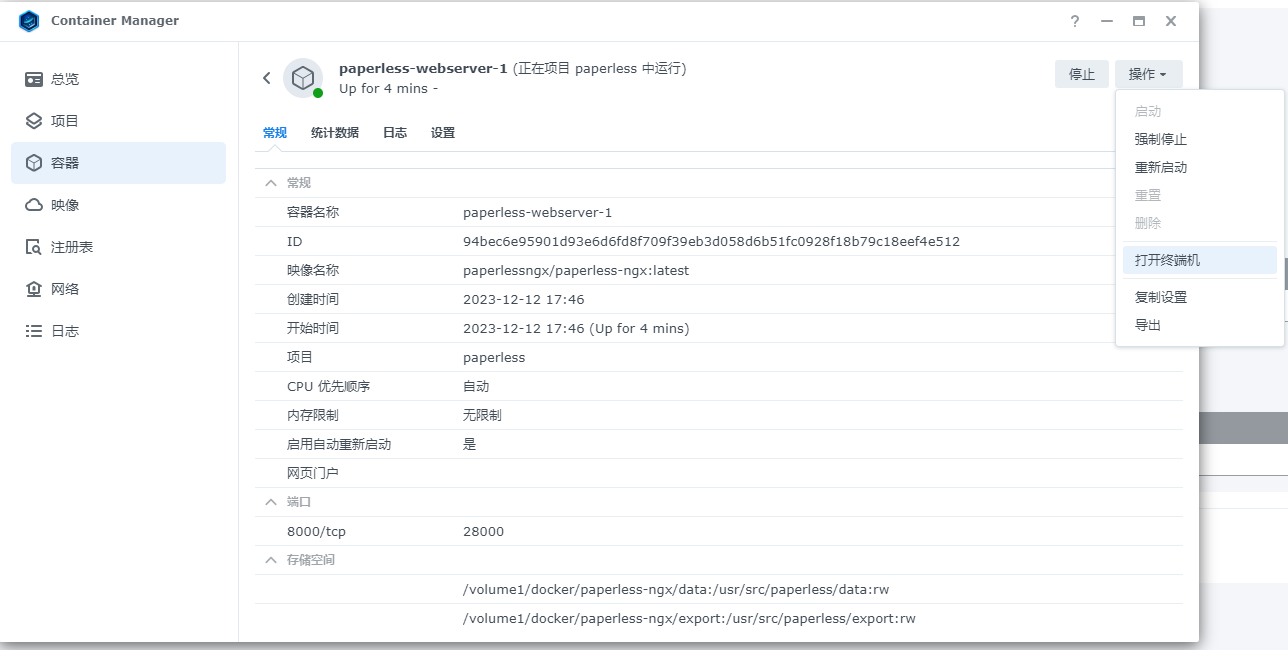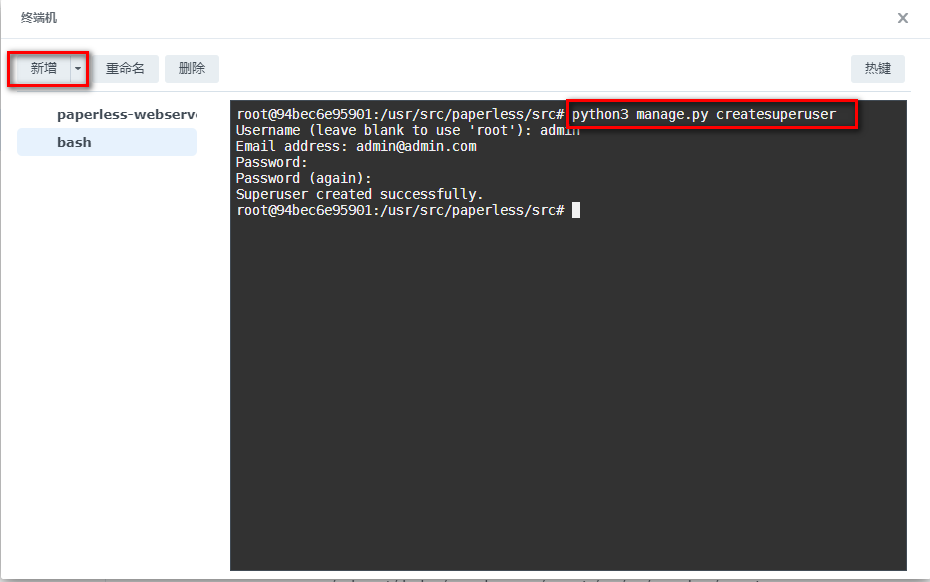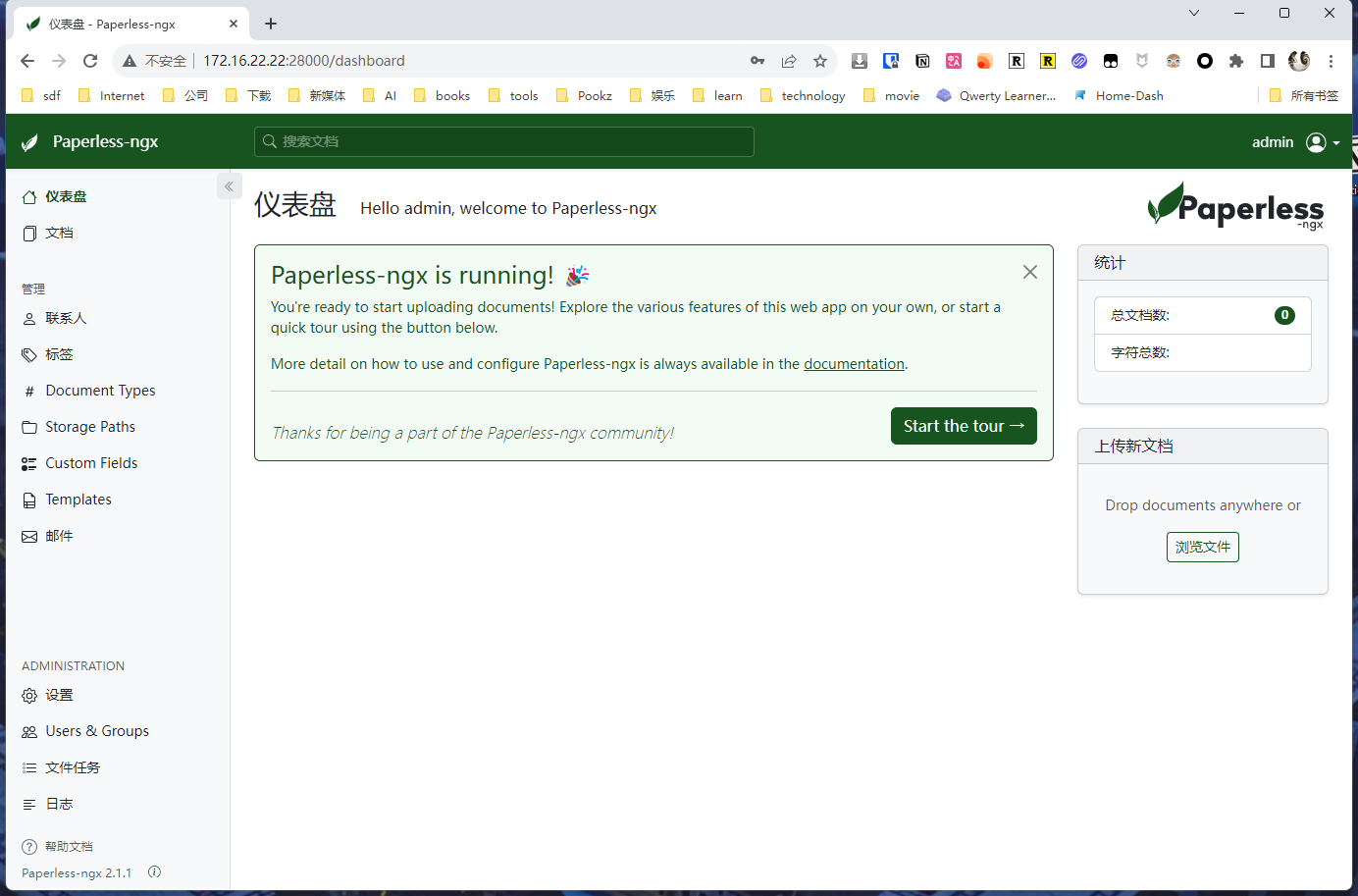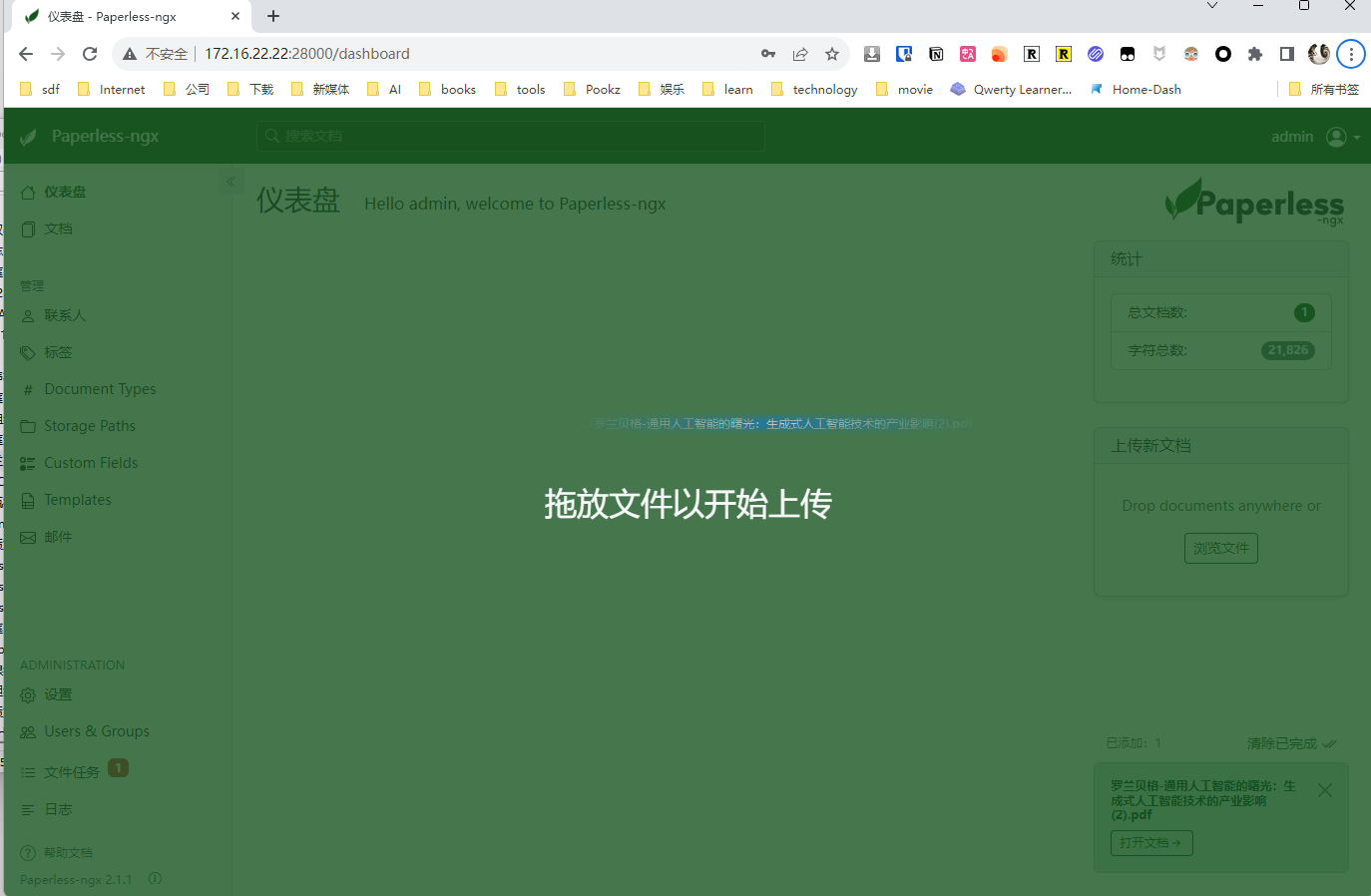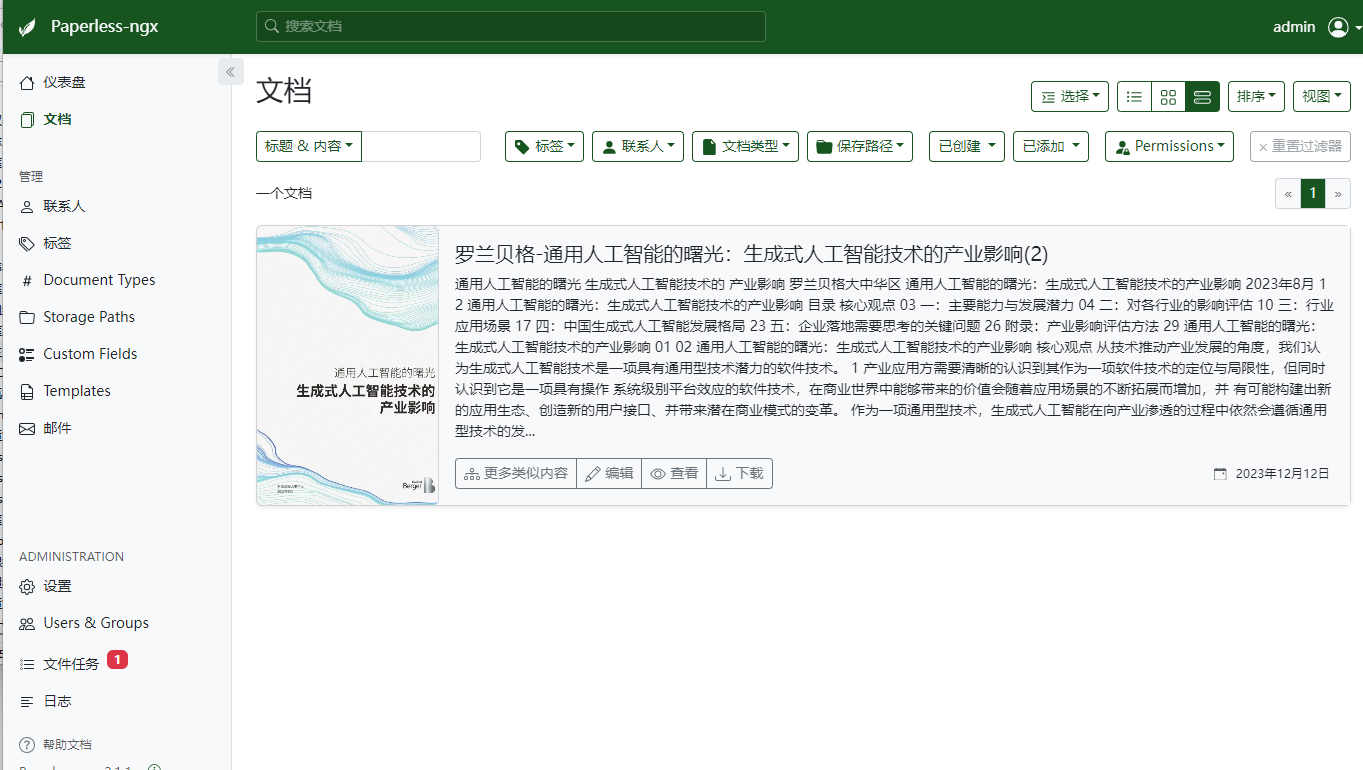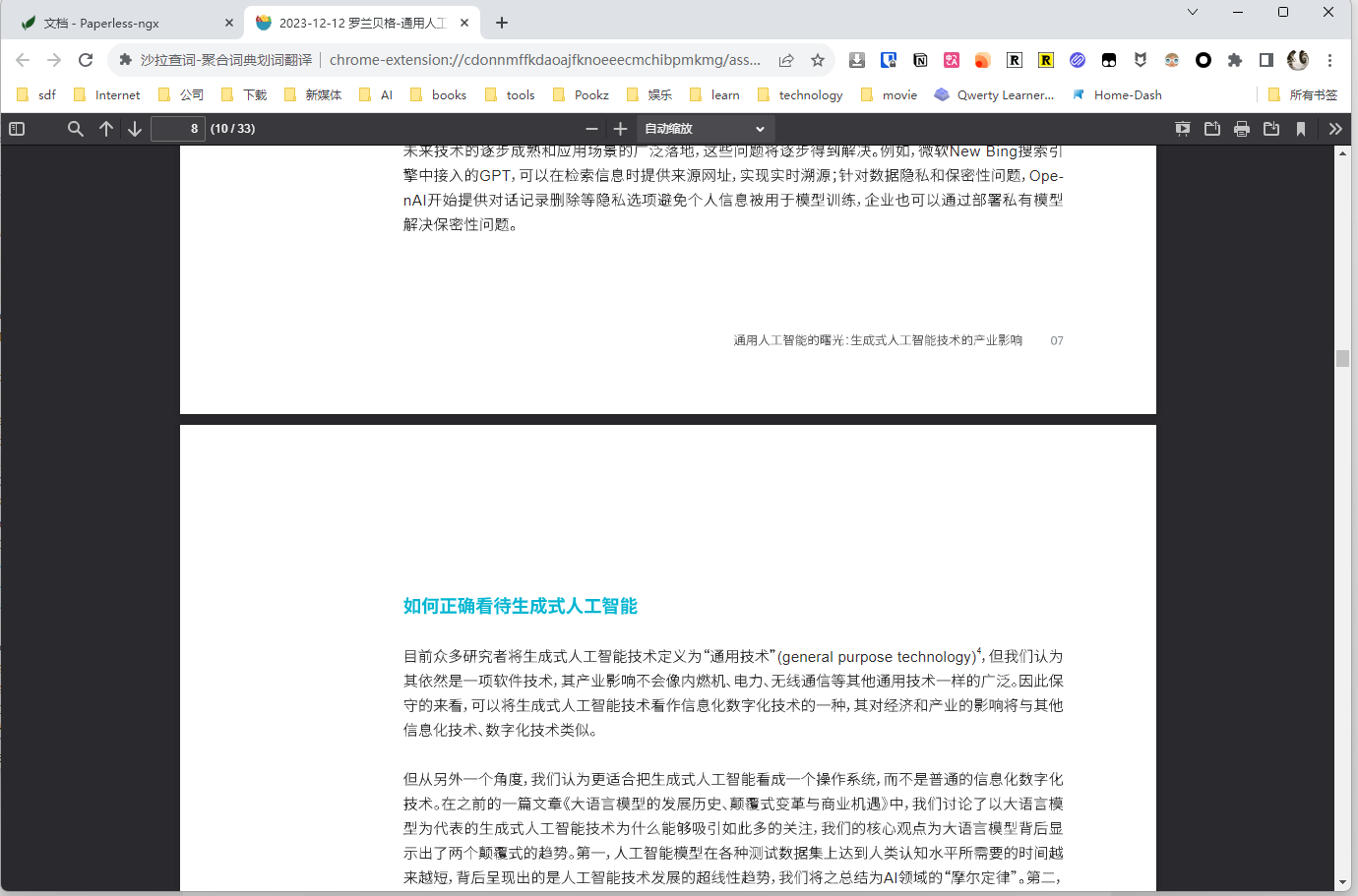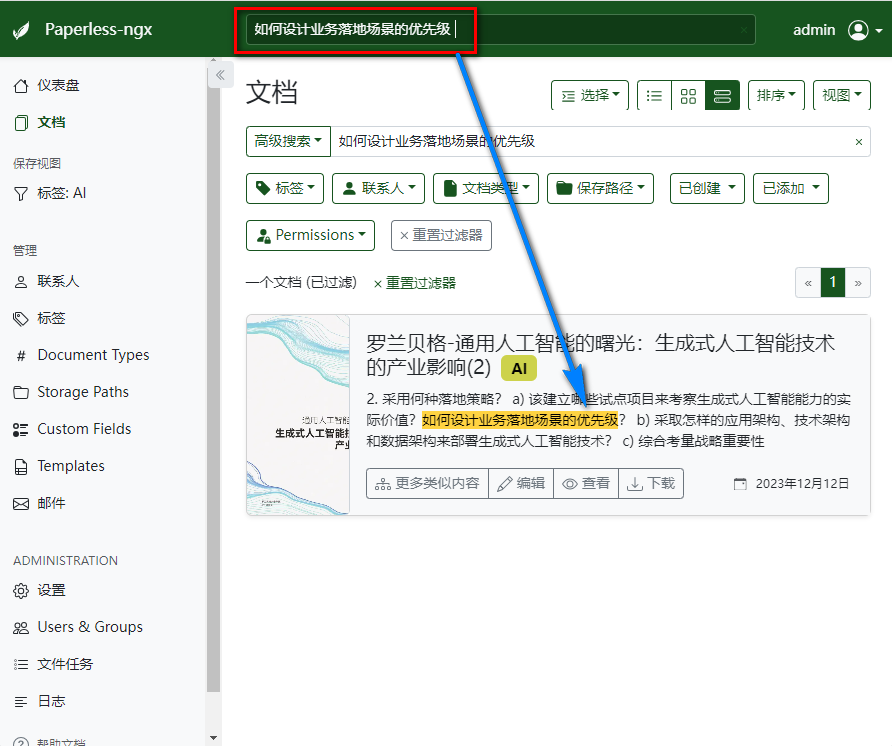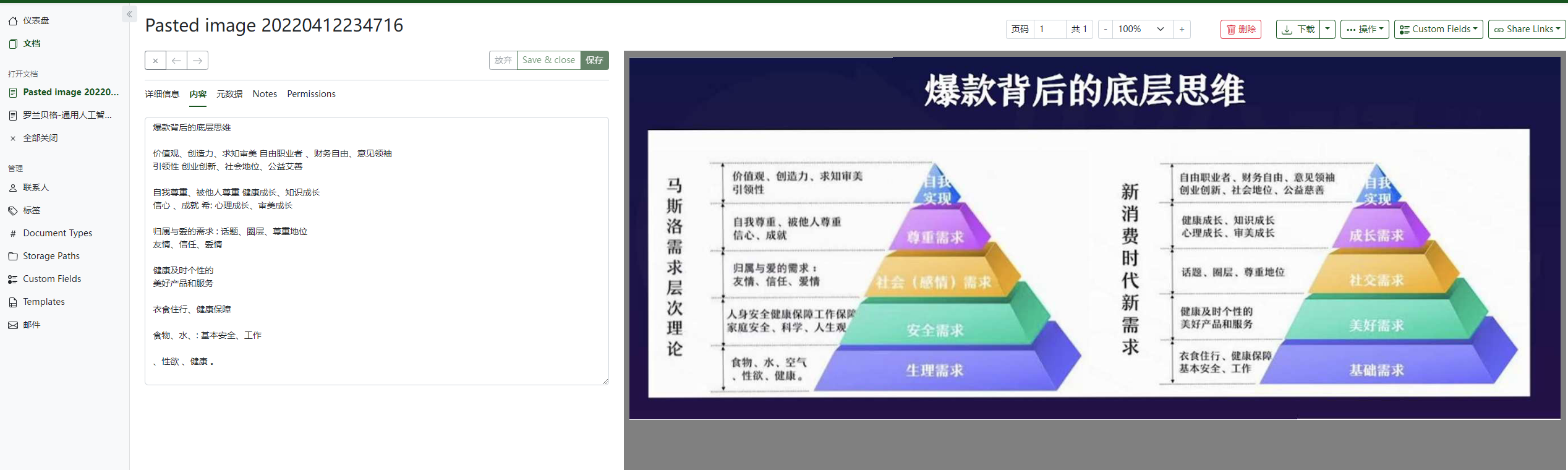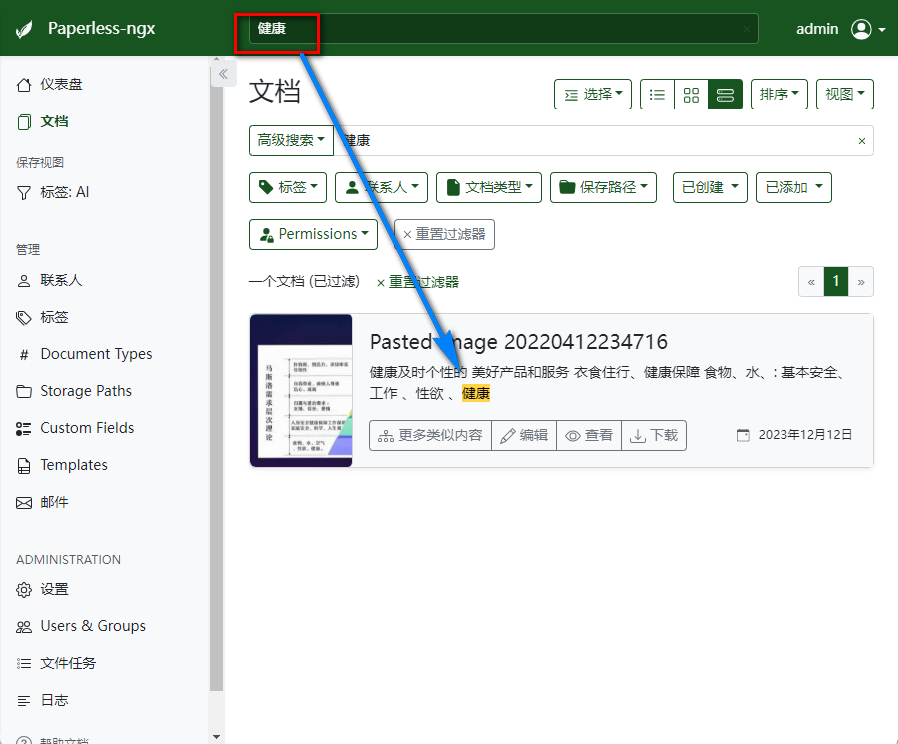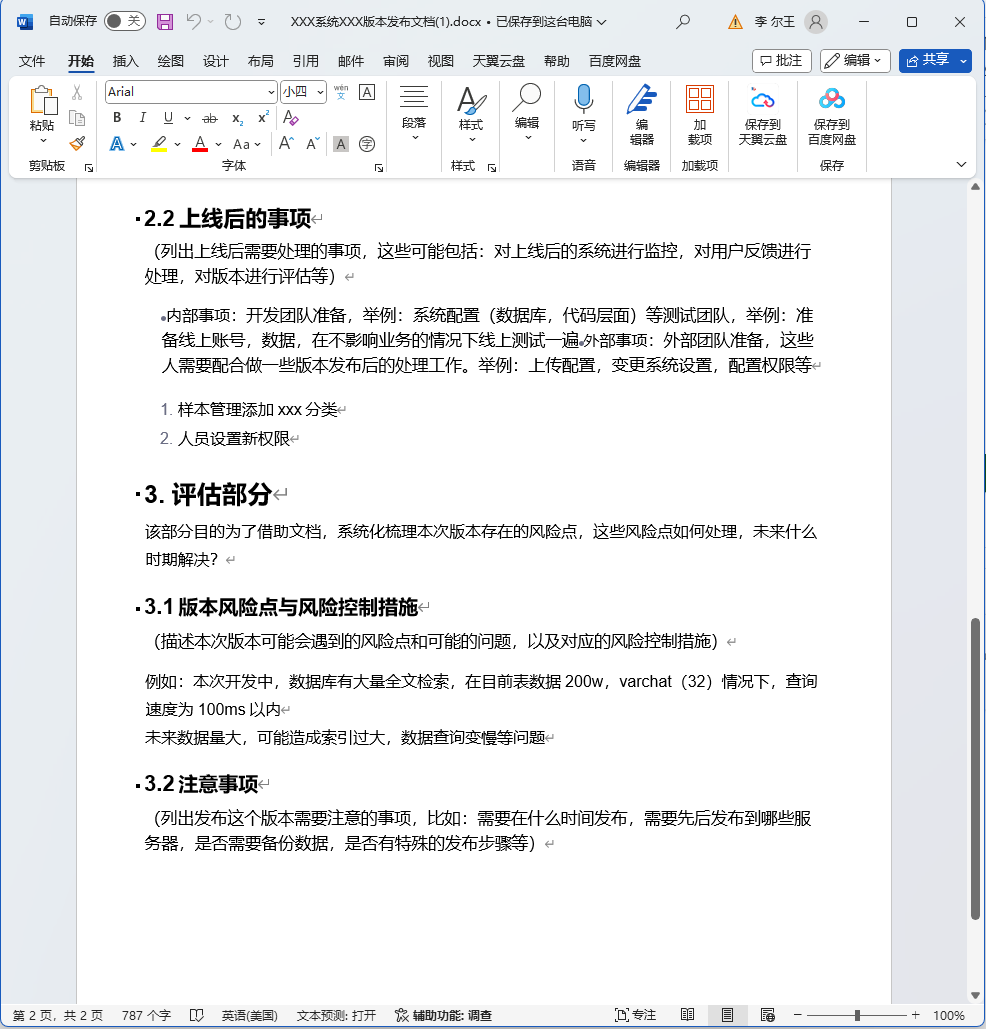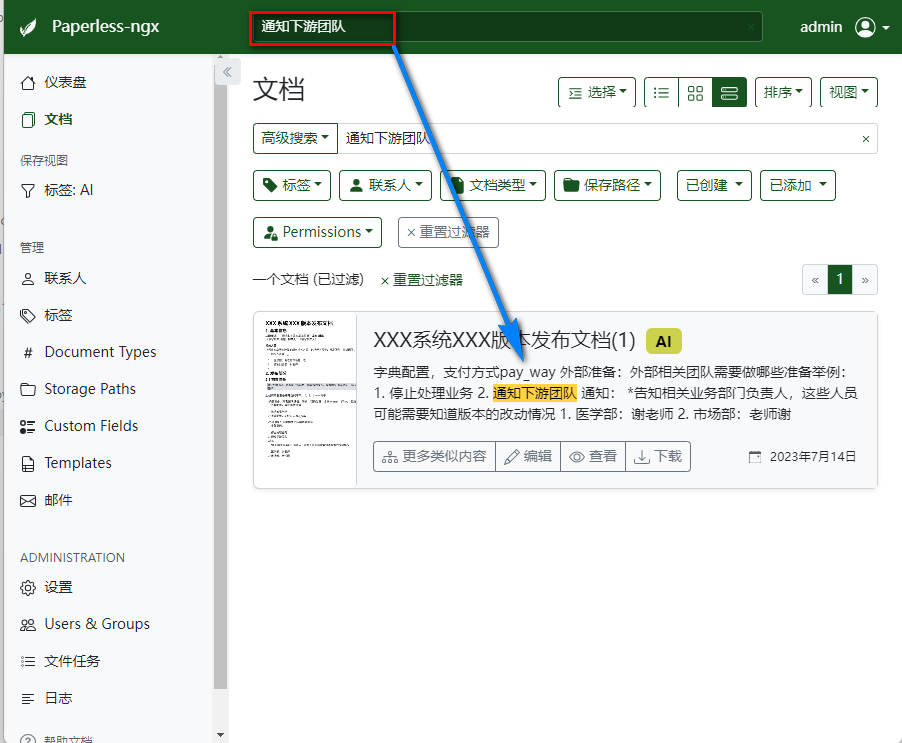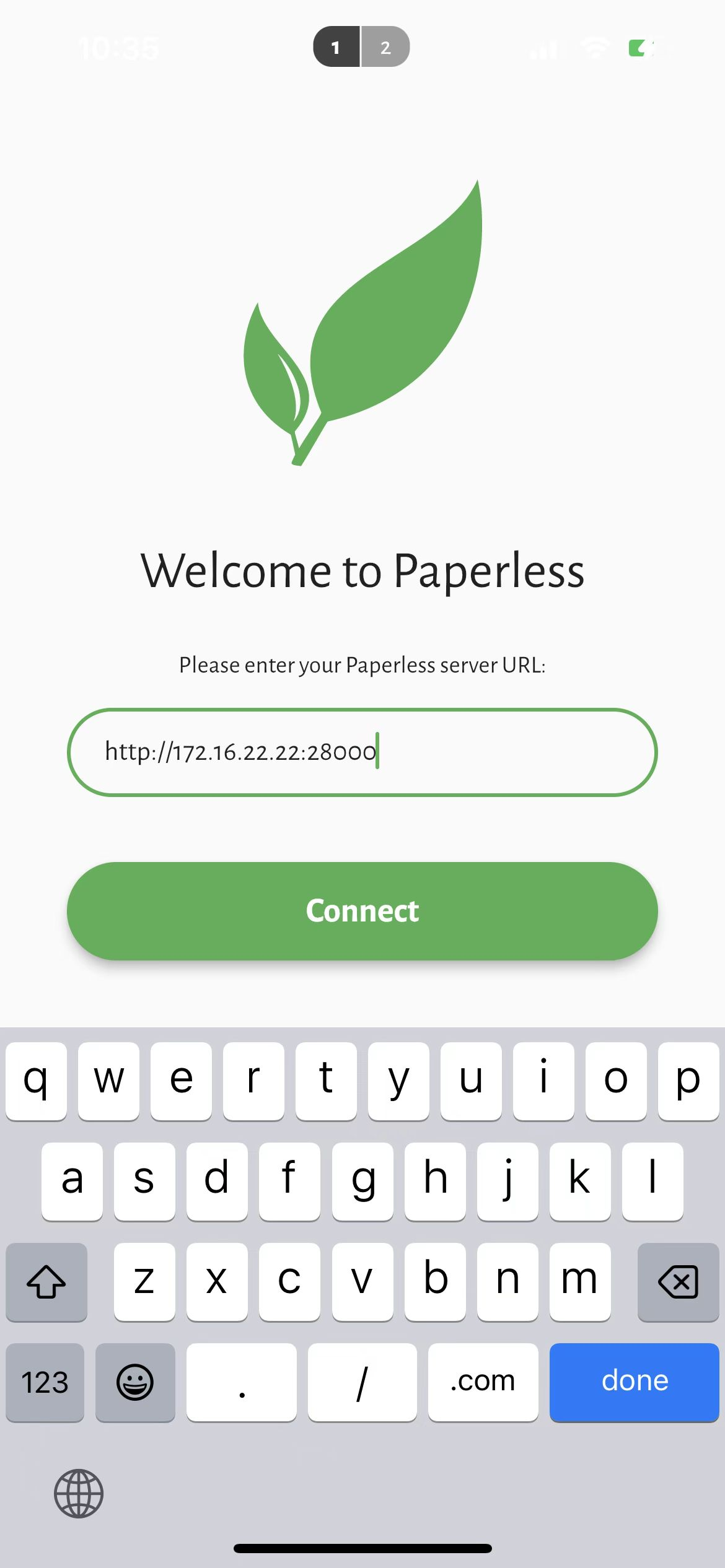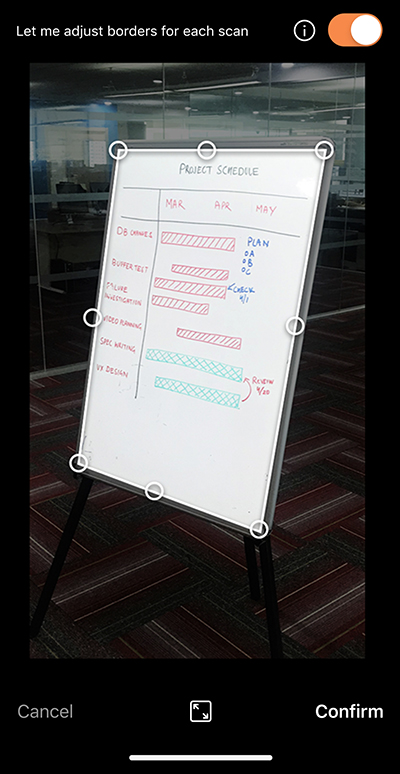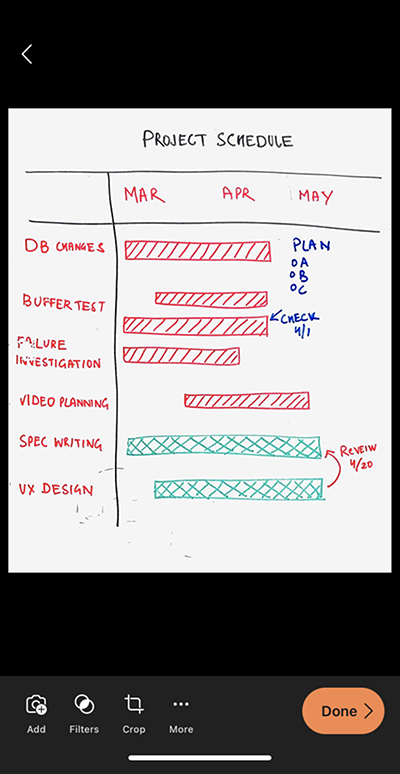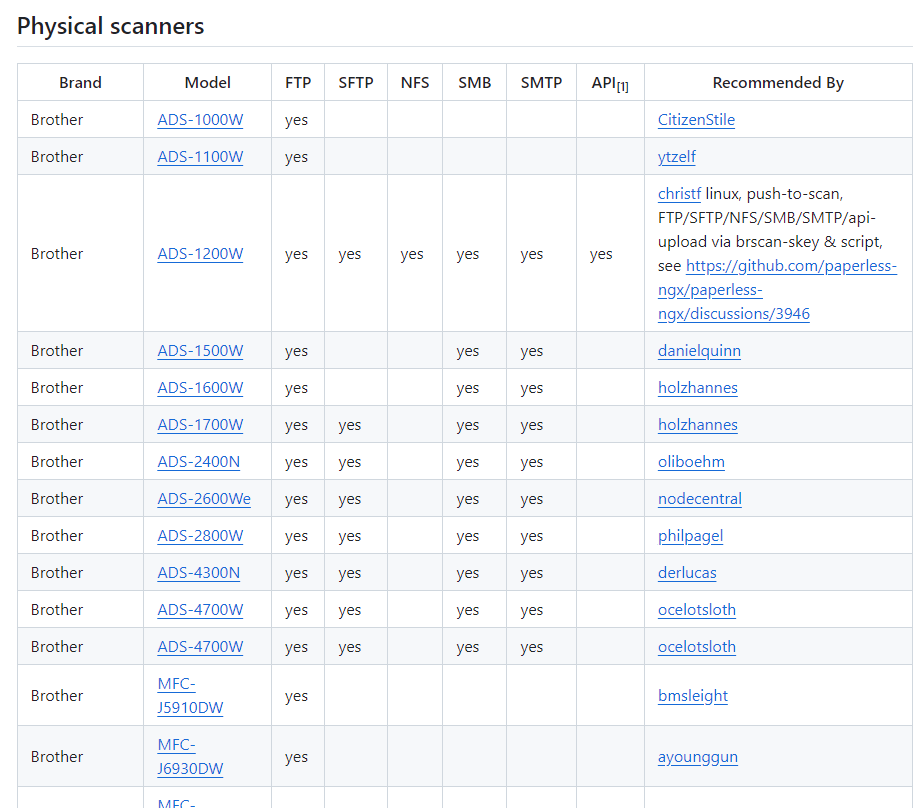Ein Muss für NAS-Experten: Ein umfassender Leitfaden zur einfachen Dokumentenverwaltung mit Paperless-ngx
1. Einführung
Nach all dem Basteln habe ich festgestellt, dass 90% der NAS-Anwendungen nutzlos sind.
Nur 3 oder 2 von ihnen sind tatsächlich nützlich.
Die meiste Zeit lassen wir sie nach dem Einrichten nach verschiedenen Anleitungen und Tutorials einfach unberührt.
Von der ersten NAS, die ich hatte, der Star Snail, bis heute, nach 8 Jahren, habe ich unzählige selbst gehostete Anwendungen erforscht.
Der Protagonist, den ich heute vorstelle, gehört zu den verbleibenden 10%, die tatsächlich nützlich sind.
Genauer gesagt kann er als die Top 1% unter diesen 10% der Nützlichkeit betrachtet werden.
Die Vorteile, die er mir bringt, betreffen nicht nur das Leben und die Arbeit, sondern auch eine bessere Dokumentenverwaltung und Dateisuche.
Dank ihm habe ich mindestens 500 Stunden gespart.
Bevor ich ihn offiziell vorstelle, möchte ich über ein anderes Thema sprechen: Warum ich immer nicht in der Lage war, das Apple-Ökosystem zu verlassen.
Das Apple-Ökosystem hat mir nicht nur bequeme Systeme, Sicherheit und reibungslose Integration aller Geräte gebracht, sondern auch einen der größten Gründe: Die leistungsstarke Foto-OCR-Funktion von Apple.
Wenn ich zum Beispiel einen Chat-Screenshot aus einem Gespräch finden möchte, das ich vor einiger Zeit mit einem Verkäufer hatte, um Beweise vorzulegen,
Im Vergleich zur vorherigen Methode, jedes Bild einzeln durchzusuchen, kann ich jetzt einfach nach dem Schlüsselwort Schraubenzieher suchen. Apple Fotos findet direkt das Bild, das einen Schraubenzieher enthält.
Wenn Sie mit dieser Funktion noch nicht vertraut sind, versuchen Sie es nicht sofort selbst.
Das Spielzeug, das ich Ihnen heute vorstelle, kann Ihnen dasselbe bieten:
- Den gleichen Effekt wie die Apple-Funktion.
- Gehostet auf
Ihrem NAS. - Volle Kontrolle über Ihre Daten.
- Es unterstützt auch
Online-Vorschau:
- Es unterstützt alle
digitalen Dokumente: Nicht nur Bilder, sondern auch PDFs, Word-Dokumente, Excel-Tabellen und sogar Markdown-Dateien. Es ermöglicht wirklich die Digitalisierung von Dokumenten, deren einheitliche Verwaltung und effiziente Suche.
Das ist das neue Spielzeug, das ich Ihnen heute vorstelle, Paperless-ngx. Wie der Name schon sagt, geht es darum, papierlos zu werden.
Es kann Ihnen helfen, Ihre Verträge, physischen Dokumente, Rechnungen und mehr zu organisieren, während es auch digitale Dokumente (Word, Excel, PDF usw.) verwaltet.
Einführung in Paperless-ngx
Paperless-ngx ist nicht nur ein Dokumentenmanagementsystem. Es ist eine umfassende Lösung, die Ihre physischen Dateien in durchsuchbare Online-Archive umwandelt und den Papierverbrauch reduziert. Zu seinen Kernfunktionen gehören:
- Dokumentenorganisation und Indexierung: Organisieren Sie gescannte Dokumente mithilfe von Tags, Korrespondenten, Typen und mehr.
- OCR-Texterkennung: Führen Sie eine optische Zeichenerkennung auf Dokumenten durch, um eine Textsuche und -auswahl zu ermöglichen, auch für Dokumente mit Bildern.
- Unterstützung mehrerer Sprachen: Verwenden Sie die Open-Source-Engine Tesseract, um über 100 Sprachen zu unterstützen.
- Langzeit-Speicherformat: Speichern Sie Dokumente im PDF/A-Format, das für die Langzeitarchivierung entwickelt wurde.
- Intelligente Tagging und Klassifizierung: Fügen Sie automatisch Tags, Korrespondenten und Dokumententypen mithilfe von maschinellem Lernen hinzu.
- Breite Dateiunterstützung: Unterstützung für PDF-Dokumente, Bilder, einfache Textdateien, Office-Dokumente und mehr.
- Anpassbare Dateiverwaltung: Paperless-ngx verwaltet Dateinamen und Ordner und unterstützt verschiedene Konfigurationen.
- Moderne Webanwendung: Anpassbares Dashboard, Filter, Stapelbearbeitung, Drag & Drop-Upload, benutzerdefinierte Ansichten, freigegebene Links und mehr.
- Volltextsuche: Autovervollständigung, Relevanzbewertung und Hervorhebung der übereinstimmenden Suchbegriffe.
- E-Mail-Verarbeitung: Importieren Sie Dokumente aus E-Mail-Konten und konfigurieren Sie mehrere Konten und Regeln.
- Berechtigungssystem für mehrere Benutzer: Integriertes robustes Berechtigungssystem für mehrere Benutzer.
- Optimierung für Mehrkernsysteme: Parallele Verarbeitung mehrerer Dokumente.
Einrichtungsschritte:
1. Schlüsselpunkte
Folgen Sie kostenlos, um auf dem Laufenden zu bleiben.
2. Docker-Verwaltungstools mit grafischer Benutzeroberfläche
Synology DSM 7.2 oder höher kann direkt den Container Manager verwenden
QNAP ContainerStation
Installieren Sie Portainer selbst
Tutorial-Referenz:
Installieren Sie Portainer in NAS in 30 Sekunden
3. File Station
- Öffnen Sie die File Station und erstellen Sie einen Ordner
paperless-ngxim Docker-Ordner.
- Erstellen Sie die folgenden Verzeichnisse innerhalb des Ordners
paperless-ngx:- consume
- data
- export
- media
- pgdata
- redisdata
4. Container Manager
Ich verwende den Container Manager von Synology für diese Einrichtung, aber Portainer und QNAP sind ähnlich:
Konfiguration hochladen
Kopieren Sie die folgende Konfiguration:
| |
Erklärung der Konfiguration (anpassbar):
Ich habe die Teile in der obigen Datei markiert, die meiner Meinung nach mit “# ändere es, wenn du möchtest” geändert werden können. Für den Rest wird Anfängern nicht empfohlen, sie zu ändern.
Abschnitt “ports” des Webservers: Du kannst ihn auf einen anderen Port wie “
38000:8000” ändern,ändere nicht die 8000 am EndePAPERLESS_OCR_LANGUAGES: Setze die
unterstützten Sprachenfür Paperless, chi-sim chi-tra (Vereinfachtes Chinesisch, Traditionelles Chinesisch), du kannst die gewünschte Sprache hinzufügen, z.B. jpnAußerdem enthält das System bereits Englisch, Deutsch, Italienisch, usw.
PAPERLESS_OCR_LANGUAGE:
Standard-Sprache für OCR, ich habe sie hier auf Englisch und Vereinfachtes Chinesisch gesetztPAPERLESS_TIME_ZONE: Setze deine Zeitzone
Warten:
Fertig:
5. Verwendung
Greife über den Browser auf das Programm zu: [IP]:[Port]
IP ist die IP-Adresse deines NAS (meine ist 172.16.22.22) und der Port ist in der obigen Konfigurationsdatei definiert. Wenn du meiner Anleitung gefolgt bist, ist es 28000.
Aber anscheinend hast du noch keinen Benutzernamen und kein Passwort, also lass uns einen Benutzer und ein Passwort erstellen:
Wähle den Webserver-Container aus und öffne das Terminal:
python3 manage.py createsuperuser
Gib folgende Informationen ein:
- Benutzername
- Passwort
6. Showcase besonderer Funktionen
Startseite:
Test-PDF-Datei:
Der Text wurde extrahiert:
Online-Vorschau:
Suchfunktion:
Bilder:
In der Bearbeitungsansicht kannst du das erkannte Ergebnis sehen und Änderungen vornehmen:
Suche:
Versuch mit Word-Dateien:
Andere Apps / Unterstützung
Du kannst auch die Drittanbieter-App paperless_app herunterladen
Du kannst auch andere Scan-Apps verwenden und sie dann in pp importieren (bessere Erkennung), wie z.B. die kostenlose Microsoft Lens
Du kannst auch deinen physischen Drucker anschließen und automatisch in Paperless hochladen:
Wenn du weitere Ideen hast, teile sie gerne mit.
Abschließend
Wenn dir dieser Artikel gefallen hat, denke bitte daran, ihn zu liken, zu bookmarken und Dad’s Digital Garden zu folgen. Wir werden weiterhin praktische Anleitungen zur Selbst-Erstellung von Anwendungen bringen. Gemeinsam nehmen wir unsere Daten in die Hand und erschaffen unsere eigene digitale Welt!
Wenn du während des Einrichtungsprozesses auf Probleme stößt oder Vorschläge hast, hinterlasse bitte einen Kommentar für Diskussion und Lernen.
如果你觉得这篇文章对你有所帮助,欢迎赞赏~
Sponsor